
VG2440V
Megjelenítő
Felhasználói útmutató
Típusszám VS18402
Cikkszám: VG2440V

Köszönjük, hogy a ViewSonic® mellett döntött
A ViewSonic® a vizuális megoldások világvezető gyártójaként mindent megtesz
annak érdekében, hogy a technológiai fejlődés, az innováció és az egyszerűség terén
felülmúlja a világ várakozásait. A ViewSonic® munkatársaiként azt gondoljuk, hogy a
termékeink pozitív hatással lehetnek a világra, és biztosak vagyunk benne, hogy az
Ön által választott ViewSonic® termék jó szolgálatot fog tenni.
Még egyszer köszönjük, hogy a ViewSonic® termékét választotta!
2

Biztonsági óvintézkedések
A monitor használata elő olvassa el az alábbi biztonsági óvintézkedések.
• Tartsa ezt a felhasználói útmutatót biztonságos helyen, hogy a későbbiekben
bármikor hivatkozni tudjon rá.
• Olvassa el az összes figyelmeztetést, és tartsa be az összes utasítást.
• Üljön legalább 45 cm távolságra a monitortól.
• Hagyjon legalább 10 cm szabad helyet a monitor körül a megfelelő szellőzés
biztosítása érdekében.
• Tegye a monitor jól szellőző helyre. Ne tegyen olyan tárgyat a monitorra, amely
akadályozza a hőleadást.
• Ne használja a monitort víz közelében. A tűz vagy áramütés kockázatának
csökkentése érdekében ne tegye ki a monitort nedvesség hatásának.
• Ügyeljen arra, hogy a monitort ne érje közvetlen napfény vagy más tartós hőhatás.
• A monitort ne használja olyan hőforrások, például radiátorok, fűtőnyílások,
tűzhelyek vagy más berendezések közelében (az erősítőket is beleértve), amelyek
hatására a monitor hőmérséklete veszélyes szintre emelkedhet.
• A külső burkolat tisztításához egy puha, száraz ruhadarabot használjon. További
tudnivalókért lásd: „Karbantartás” fejezet a következő oldalon: 34. oldal.
• Érintés hatására olaj gyűlhet össze a képernyőn. A képernyőn lévő olajfoltok
eltávolításához tekintse meg a következő részt: a „Karbantartás” fejezet a
következő oldalon: 34.
• Ne érjen hozzá éles vagy kemény tárgyakkal a képernyő felületéhez, mivel a
képernyő megsérülhet.
• A monitor mozgatásakor vagy áthelyezésekor ügyeljen arra, hogy ne ejtse le a
monitort, és a monitor ne ütődjön hozzá más tárgyakhoz.
• Ne tegye a monitort egyenetlen vagy instabil felületre. A monitor leeshet vagy
felborulhat, ami személyi sérülést vagy hibás működést eredményezhet.
• Ne tegyen nehéz tárgyakat a monitorra és a csatlakozókábelekre.
• Füst, szokatlan zaj vagy furcsa szagok észlelése esetén azonnal kapcsolja ki
a monitort, és vegye fel a kapcsolatot a viszonteladóval vagy a ViewSonic®
vállalattal. A monitor további használata ilyen esetekben veszélyesnek minősül.
• Ne próbálja megkerülni vagy megszüntetni a polarizált vagy földelt típusú
csatlakozódugó biztonsági funkcióit. A polarizált csatlakozódugón két penge található,
amelyek közül az egyik szélesebb a másiknál. A földelt típusú csatlakozódugó két
pengével és egy harmadik földelővillával van kialakítva. A széles penge és a harmadik
csatlakozóvilla biztonsági célokat szolgál. Ha a csatlakozódugó nem illeszkedik
megfelelően az aljzatba, szerezzen be egy tápegységet, és ne erőltesse bele az
aljzatba a dugót.
3

• Hálózati aljzatba való csatlakoztatás esetén NE távolítsa el a
földelővillát. Kérjük, ügyeljen arra, hogy a földelővillák SOHA NE
LEGYENEK ELTÁVOLÍTVA.
• Ügyeljen arra, hogy a tápkábelre ne lépjen rá, és a kábel ne törjön
meg, különösen a csatlakozódugónál, illetve azon a ponton, ahol a
kábel csatlakozik a monitorhoz. Mindenképpen olyan hálózati aljzatot
használjon, amely a monitor közelében van, és könnyen elérhető.
• Kizárólag a gyártó által meghatározott kiegészítőket és tartozékokat
használja.
• Kocsi használata esetén legyen óvatos, amikor a kocsit és a monitort
együtt mozgatja, hogy ne következzen be személyi sérülés egy
esetleges felborulás miatt.
• Ha a monitort hosszú ideig nem használja, húzza ki a csatlakozót az
elektromos aljzatból.
• Minden javítást bízzon szakemberre. Javításra akkor van szükség, ha a
monitor bármilyen módon megsérül, például az alábbi esetekben:
ha a tápkábel vagy a csatlakozódugó megsérült
ha a monitor felületére folyadék ömlött, vagy a monitor belsejébe idegen
tárgy került
ha a monitort nedvesség érte
ha a monitor nem a megszokott módon működik, vagy a monitort leejtették
• MEGJEGYZÉS: A FÜLHALLGATÓK ÉS FEJHALLGATÓK HOSSZÚ IDEIG MAGAS
HANGERŐN TÖRTÉNŐ HASZNÁLATA HALLÁSKÁROSODÁST, ILLETVE
HALLÁSVESZTÉST OKOZHAT. Fülhallgatók és fejhallgatók használata esetén
állítsa a hangerőt megfelelő szintre, mivel ellenkező esetben halláskárosodás
következhet be.
• MEGJEGYZÉS: ELŐFORDULHAT, HOGY A MONITOR TÚLMELEGSZIK ÉS KIKAPCSOL!
Ha a monitor magától kikapcsol, kapcsolja be ismét. A bekapcsolást követően
módosítsa a monitor felbontását és képfrissítési sebességét. A részletes
tudnivalókért tekintse meg a grafikus kártya használati útmutatóját.
4

Tartalomjegyzék
Biztonsági óvintézkedések ........................................... 3
Bevezető ..................................................................... 7
A csomag tartalma ..................................................................................................7
A termék áttekintése ..............................................................................................8
Kezdeti beállítás .......................................................... 9
Az állvány felszerelése ............................................................................................9
Fali rögzítés ...........................................................................................................12
A biztonsági nyílás használata ..............................................................................14
Csatlakoztatások elvégzése ....................................... 15
Csatlakoztatás az áramforráshoz ..........................................................................15
Külső eszközök csatlakoztatása ............................................................................16
HDMI-csatlakozás .................................................................................................. 16
DisplayPort-csatlakozás ......................................................................................... 17
VGA-csatlakozás .................................................................................................... 18
USB-kapcsolat ........................................................................................................ 19
Audiocsatlakozás ................................................................................................... 20
A monitor használata ................................................ 21
A megtekintési szög beállítása ..............................................................................21
Magasság beállítása .............................................................................................. 21
Dőlésszög beállítása .............................................................................................. 22
A képernyő tájolásának beállítása (a monitor forgatása) ...................................... 22
Forgatási szög beállítása ........................................................................................ 24
A monitor be- és kikapcsolása ..............................................................................25
A webkamera használata .....................................................................................26
A webkamera felnyitása és letakarása .................................................................. 26
A webkamera döntése .......................................................................................... 27
A kezelőpanel gombjainak használata ..................................................................28
Gyorsmenü ............................................................................................................ 28
Gyorsgombok ........................................................................................................ 29
A beállítások konfigurálása ...................................................................................31
Általános műveletek .............................................................................................. 31
A képernyőn megjelenő (OSD) menü felépítése ................................................... 34
Menübeállítások .................................................................................................... 38
5

Függelék .................................................................... 46
Műszaki adatok .....................................................................................................46
Szójegyzék ............................................................................................................49
Hibaelhárítás.........................................................................................................55
Karbantartás .........................................................................................................57
Általános óvintézkedések ...................................................................................... 57
A képernyő tisztítása ............................................................................................. 57
A burkolat tisztítása ............................................................................................... 57
Felelősség kizárása ................................................................................................ 57
A termék frissíthetősége és javíthatósága ............................................................58
Szabályozási és szervizelési tudnivalók ...................... 59
Megfelelőséggel kapcsolatos információk............................................................59
FCC-megfelelőségi nyilatkozat .............................................................................. 59
Industry Canada-nyilatkozat .................................................................................. 59
CE-megfelelőség az Európai Unió országai esetében ............................................ 59
RoHS2-megfelelőségről szóló nyilatkozat ............................................................. 60
Veszélyes anyagok korlátozása Indiában .............................................................. 61
A termék ártalmatlanítása az élettartam végén .................................................... 61
TCO információ .....................................................................................................62
Szerzői jogi információk ........................................................................................63
Ügyfélszolgálat ...................................................................................................... 64
Korlátozott garancia .............................................................................................. 65
6

Bevezető
A csomag tartalma
• IPS-kijelző
• Tápkábel
• Videokábel
• USB-kábel
• Gyors beüzemelési útmutató
MEGJEGYZÉS: A csomagban lévő tápkábel és videokábelek az adott országtól
függően eltérőek lehetnek. További tudnivalókért vegye fel a
kapcsolatot a helyi viszonteladóval.
7

A termék áttekintése
Elölnézet
webkamera
1
5
234
Kijelzőképernyő
Főkapcsoló gomb
MEGJEGYZÉS: Az 1 (Hangerő csökkentése) / 2 (Hangerő növelése) / 3
(Hangszóró némítása) / 4 (Mikrofon némítás) / 5 (OSD menü)
gombra és a gombok funkcióira vonatkozó bővebb tudnivalókért
tekintse meg a következő részt: „Gyorsgombok” on page 27.
Hátulnézet
USB (lefelé irányuló)
Biztonsági nyílás
1 2 3 4 5 6
7
8
1. AC IN 2. Audio In 3. Audio Out 4. DisplayPort
5. HDMI 6. VGA 7. USB Upstream 8. USB Downstream
8

Kezdeti beállítás
Ez a rész a monitor beállítására vonatkozó részletes utasításokat tartalmazza.
MEGJEGYZÉS: A monitor egy felhasználóbarát dobozba becsomagolva kerül
forgalomba, hogy egyszerűen használatba vehető legyen.
Az állvány felszerelése
1. Tegye a dobozt egy sík, stabil felületre, és nyissa ki a doboz elülső hajtókáját, hogy
a csomag tartalma láthatóvá váljon. Távolítsa el a felső tálcát.
2. Távolítsa el a monitorállvány talpát és nyakrészét. Igazítsa a monitorállvány talpán
lévő két (2) pontot a monitorállvány nyakrészéhez, és illessze egymáshoz őket.
3. Használja a monitorállvány talpán lévő csavart, és rögzítse a monitorállvány
nyakrészéhez.
1
2
9

4. Illessze a monitorállvány felső kampóit az állványrögzítő nyílásokhoz, és
1
2
csúsztassa be a kampókat a nyílásokba az alábbi ábrán látható módon.
MEGJEGYZÉS: Győződjön meg arról, hogy az állvány stabil, és a gyorskioldó fül a
helyén van rögzítve.
10

5. Emelje ki a monitort a dobozból az állvány fogantyúja segítségével, és állítsa
függőleges pozícióba egy sík, stabil felületen.
MEGJEGYZÉS: A monitort mindig sima, stabil felületre helyezze. Ellenkező
esetben a monitor leeshet, tönkremehet, illetve személyi sérülés
következhet be.
11

Fali rögzítés
A fali rögzítőkészletek szabványos méreteit illetően tekintse meg az alábbi
táblázatot.
MEGJEGYZÉS: Kizárólag UL-minősítéssel rendelkező falikonzollal használható.
Falra szerelő készlet vagy állítható magasságú talp beszerzését
illetően vegye fel a kapcsolatot a ViewSonic® céggel vagy a helyi
forgalmazóval.
Maximális
terhelhetőség
14 kg 100 x 100 mm 115 x 115 x 2,6 mm Ø 5 mm
MEGJEGYZÉS: A fali rögzítőkészleteket külön kell megvásárolni.
1. Kapcsolja ki a monitort, és húzza ki az összes kábelt.
2. Tegye a monitort egy sík, stabil felületre a képernyővel lefelé.
3. Nyomja le hosszan a gyorskioldó fület, és óvatosan emelje fel az állványt.
Nyílás
(Sz x Ma)
Érintkező felület
(Sz x Ma x Mé)
Felületnyílás
Csavarok
tulajdonságai és
mennyisége
M4 x 10 mm
4 db
4. Húzza le kissé a kampók kioldásához és az állvány eltávolításához.
12

5. Illessze a rögzítőkonzolt a monitor hátoldalán lévő VESA rögzítőnyílásokhoz.
Ezután rögzítse a konzolt a négy csavarral (M4 x 10 mm).
100 mm
100 mm
6. Kövesse a fali rögzítőkészlethez kapott utasításokat, amikor falra szereli a
monitort.
13

A biztonsági nyílás használata
A monitor esetleges ellopásának megakadályozása érdekében egy fix tárgyhoz
rögzítheti a monitort egy biztonsági nyílással ellátott zárszerkezet segítségével.
Emellett a monitor falhoz vagy fix tárgyhoz biztonsági kábellel történő rögzítése
segíthet a monitor súlyának elbírásában, hogy elkerülhető legyen a monitor
felborulása.
Az alábbi példából megtudhatja, hogyan lehet egy biztonsági nyílással ellátott
zárszerkezetet felszerelni egy asztalon.
14

Csatlakoztatások elvégzése
Ez a rész azt mutatja be, hogyan lehet csatlakoztatni a monitort más eszközökhöz és
berendezésekhez.
Csatlakoztatás az áramforráshoz
1. Csatlakoztassa a tápkábelt a monitor hátoldalán lévő AC IN-aljzatba.
2. Csatlakoztassa a tápkábel dugóját egy hálózati aljzatba.
1 2
15

Külső eszközök csatlakoztatása
HDMI-csatlakozás
Csatlakoztassa egy HDMI-kábel egyik végét a monitor HDMI-portjába. Ezután
csatlakoztassa a kábel másik végét a számítógépén lévő HDMI-portba.
MEGJEGYZÉS: A monitoron egy HDMI 1.4-es port található.
16

DisplayPort-csatlakozás
Csatlakoztassa egy DisplayPort-kábel egyik végét a DisplayPort-portba. Ezután
csatlakoztassa a kábel másik végét a számítógépén lévő DisplayPort- vagy mini DPportba.
MEGJEGYZÉS: Ha a monitort egy Mac gép Thunderbolt-portjába (1-es és 2-es
verzió) szeretné csatlakoztatni, csatlakoztassa a „mini DP–
DisplayPort-kábel” mini DP végét a Mac gépen lévő Thunderboltkimenethez. Ezután csatlakoztassa a kábel másik végét a
monitoron lévő DisplayPort-portba.
17

VGA-csatlakozás
Csatlakoztassa egy VGA-kábel egyik végét a monitor VGA-portjába.
Ezután csatlakoztassa a kábel másik végét a számítógépén lévő VGA-portba.
VGA
VGA
18

USB-kapcsolat
Csatlakoztassa az USB-kábel egyik végét a monitor egyik USB-portjához. Ezután
csatlakoztassa a kábel másik végét a számítógépén lévő egyik USB-portba.
MEGJEGYZÉS: A monitor két (2) különböző típusú USB-port használatát
támogatja. A csatlakoztatás(ok) elvégzése közben vegye
figyelembe az alábbi útmutatásokat:
• Három (3) „A” típusú USB-port: „A” típusú perifériás eszköz(ök)
csatlakoztatási lehetősége (azaz adathordozó eszköz, billentyűzet,
egér).
MEGJEGYZÉS: Egyes perifériák használatához győződjön meg
arról, hogy a számítógép is csatlakozik a monitor „B” typusú USBaljzatához.
• Egy (1) „B” típusú USB-port: Csatlakoztassa a „B” típusú (négyzet alakú,
két levágott sarokkal ellátott) USB-csatlakozódugót ehhez a porthoz,
majd csatlakoztassa a kábel másik végét a számítógépén lévő, lefelé
irányuló adatáramlást biztosító USB-portba.
19

Audiocsatlakozás
Dugja a fülhallgató vagy fejhallgató jack dugóját a monitor audió kimeneti aljzatába.
Ezenkívül a monitort igény szerint hangprojektorhoz is csatlakoztathatja egy
audiokábel segítségével.
MEGJEGYZÉS: A monitor két hangszóróval is fel van szerelve.
20

A monitor használata
A megtekintési szög beállítása
Az alábbi módszerek bármelyikével tetszés szerint beállíthatja a megtekintési szöget
az optimális megtekintéshez:
Magasság beállítása
Állítsa a monitort a kívánt magasságba (0–130 mm).
MEGJEGYZÉS: A beállítás elvégzése közben nyomja le erősen a beállítósínt.
21

Dőlésszög beállítása
Döntse a monitort előre- vagy hátrafelé a kívánt szögbe (-5˚–40˚).
MEGJEGYZÉS:
• A beállítás elvégzése közben tartsa stabilan az állványt az egyik kezével,
miközben a másik kezével előre- vagy hátrafelé dönti a monitort.
• A monitort a legmagasabb pozícióba kell állítani, hogy 40 fokban meg
lehessen dönteni.
A képernyő tájolásának beállítása (a monitor forgatása)
1. Állítsa a monitort a legmagasabb pozícióba. Ezután döntse hátrafelé a monitort,
amennyire csak lehetséges.
22

2. Forgassa el a monitort 90 fokban az óramutató járásával megegyező vagy
ellentétes irányban vízszintes tájolásból függőleges tájolásba.
MEGJEGYZÉS:
• A beállítás elvégzése közben mindenképpen fogja meg erősen két kézzel a
monitor két oldalát, és forgassa el a monitort 90°.
• Az Auto Pivot (Automatikus forgatás) alkalmazás segítségével a rendszer
automatikusan észlelni tudja a képernyő tájolását.
23

Forgatási szög beállítása
Forgassa el a monitort balra vagy jobbra a kívánt megtekintési szögbe (60˚).
24

A monitor be- és kikapcsolása
1. Csatlakoztassa a tápkábelt egy hálózati aljzatba.
2. Nyomja meg a főkapcsoló gombot a monitor bekapcsolásához.
3. A monitor kikapcsolásához nyomja meg ismét a főkapcsoló gombot.
MEGJEGYZÉS: A monitor mindenképpen fogyaszt valamennyi energiát, amíg a
tápkábel csatlakoztatva van a hálózati aljzathoz. Ha a monitort
hosszabb ideig nem használja, húzza ki a tápkábelt a hálózati
aljzatból.
25

A webkamera használata
MEGJEGYZÉS: A webkamera aktiválásához győződjön meg arról, hogz a monitor
a számítógéphez csatlakozik az USB upstream-aljzaton keresztül.
A webkamera felnyitása és letakarása
Felnyitva Letakarva
26

A webkamera döntése
Döntse előre- vagy hátrafelé a csúszó ajtót a látószög beállításához (-5° és 5° között).
27

A kezelőpanel gombjainak használata
Használja a kezelőpanel gombjait a haagerő beállításához, a hangszóró
némításához, a mikrofon némításához, illetve a képernyőmenün (OSD) történő
navigáláshoz.
3 5
1
42
Gyorsmenü
Hangerő csökkentése/növelése
Nyomja meg az 1-es vagy 2-es gombot a hangszóró hangerejének beállításához.
Hangszóró némítása
Nyomja meg a 3-as gombot a hangszóró némításához/visszakapcsolásához.
Mikrofon némítás
Nyomja meg a 4-es gombot a mikrofon némításához/visszakapcsolásához.
Főmenü
Nyomja meg az 5-ös gombot az OSD (On-Screen Display) menü megjelenítéséhez.
28

Gyorsgombok
Ha a képernyőn megjelenő (OSD) menü nincs megnyitva, akkor a kezelőpanelen
lévő gombok segítségével egyszerűen és gyorsan hozzáférhet speciális funkciókhoz.
Gomb Leírás
2 + 3 A gombok hosszan tartó megnyomásával zárolhatja az OSD-menüt,
illetve feloldhatja a menü zárolását.
Amikor a menü megjelenik a képernyőn, tartsa megnyomva
mindkét gombot 10 másodpercig az OSD-menü zárolásához, illetve
feloldásához.
OSD Lock/Unlock
Locking OSD
1
Press and hold for 10s
to lock OSD
Ha az OSD-menü zárolva van, az alábbi üzenet jelenik meg a
képernyőn:
OSD Lock/Unlock
OSD Locked
29

Gomb Leírás
2 + 4 A gombok hosszan tartó megnyomásával zárolhatja a főkapcsoló
gombot, illetve feloldhatja a gomb zárolását.
Amikor a menü megjelenik a képernyőn, tartsa megnyomva mindkét
gombot 10 másodpercig a főkapcsoló gomb zárolásához, illetve a
gomb zárolásának feloldásához.
Power Lock/Unlock
Locking Power Button
3
Press and hold for 10s
to lock power
Ha a főkapcsoló gomb zárolva van, az alábbi üzenet jelenik meg a
képernyőn:
Power Lock/Unlock
Power Button Locked
3 + 5 A gombok megnyomásával megjelenítheti, illetve elrejtheti a
rendszerindítási képernyőt, amikor a monitor be van kapcsolva.
Boot Up Screen On/Off
Off
Press to turn on
30

A beállítások konfigurálása
1920 X 1080 @ 60Hz
Setup Menu
Color Adjust ViewMode
Manual Image
Adjust
On
Off
1920 X 1080 @ 60Hz
Setup Menu
Color Adjust ViewMode
Manual Image
Adjust
50
Általános műveletek
Gombútmutató
1. Nyomja meg a 5 gombot a képernyőmenü (OSD - On-Screen Display)
megjelenítéséhez.
Input
Select
D-Sub
HDMI
DisplayPort
Audio/Mic
Color Adjust ViewMode
Manual Image
Adjust
1920 X 1080 @ 60Hz
Setup Menu
2. Nyomja meg az 1 vagy 2 gombot a főmenü kiválasztásához. Ezután nyomja meg a
3 gombot a kiválasztott menübe való belépéshez.
50
Manual Image
Adjust
1920 X 1080 @ 60Hz
Setup Menu
Input
Select
Speaker Mute
Microphone Mute
Audio/Mic
Volume
Color Adjust ViewMode
31

3. Nyomja meg az 1 vagy 2 gombot a kívánt menüelem kiválasztásához. Ezután
1920 X 1080 @ 60Hz
Setup Menu
Color Adjust ViewMode
Manual Image
Adjust
Input
Select
Audio/Mic
Volume
Speaker Mute
Microphone Mute
On
Off
nyomja meg a 3 gombot az almenübe való belépéshez.
Input
Select
Speaker Mute
Microphone Mute
Audio/Mic
Volume
Color Adjust ViewMode
On
Off
Manual Image
Adjust
1920 X 1080 @ 60Hz
Setup Menu
4. Nyomja meg az 1 vagy 2 gombot a beállítás módosításához/kiválasztásához.
Ezután nyomja meg a 3 gombot a jóváhagyáshoz.
32

MEGJEGYZÉS: Bizonyos menüelemek módosításakor a felhasználónak nem kell
megérintenie a 3 gombot a kiválasztás jóváhagyásához. Kövesse
a képernyő alján megjelenő gombútmutatót a kívánt beállítás
kiválasztásához és a módosítások elvégzéséhez.
Input
Select
Microphone Mute
Audio/Mic
Volume
Speaker Mute
Color Adjust ViewMode
On
Off
Manual Image
Adjust
1920 X 1080 @ 60Hz
Setup Menu
Input
Select
Microphone Mute
Audio/Mic
Volume
Speaker Mute
Gombútmutató Gombútmutató
5. Nyomja meg a 4 gombot az előző menübe való visszatéréshez.
50
Manual Image
Adjust
1920 X 1080 @ 60Hz
Setup Menu
Color Adjust ViewMode
33

A képernyőn megjelenő (OSD) menü felépítése
Főmenü Almenü Menübeállítás
Input Select
Audio/Mic
ViewMode
D-Sub (VGA)
HDMI
DisplayPort
Volume (-/+, 0~100)
Speaker Mute On
O
Microphone
Mute
O
Oce Web
On
O
Text
CUSTOM 1/2/3 Low Input Lag On/O
Black
Stabilizaon
Advanced DCR (-/+, 0/25/50/75/100)
Response Time Standard
(-/+, 0/10/20/30/40/50/60/
70/80/90/100)
Advanced
Ultra Fast
Hue Red (-/+, 0~100)
Green (-/+, 0~100)
Blue (-/+, 0~100)
Cyan (-/+, 0~100)
Magenta (-/+, 0~100)
Yellow (-/+, 0~100)
Saturaon Red (-/+, 0~100)
Green (-/+, 0~100)
Blue (-/+, 0~100)
Cyan (-/+, 0~100)
Magenta (-/+, 0~100)
Yellow (-/+, 0~100)
Rename
Recall
Movie
MAC
Mono
34
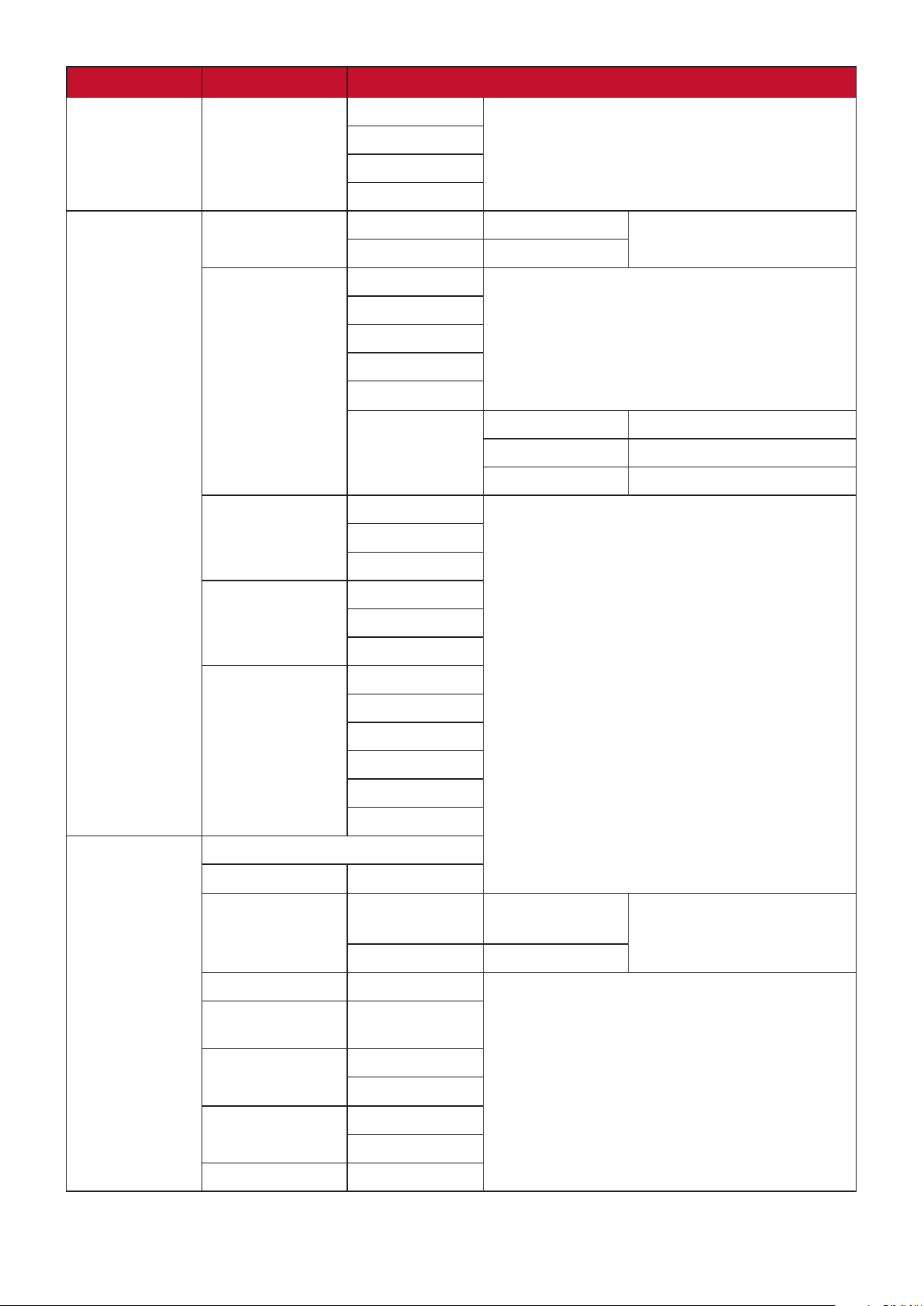
Főmenü Almenü Menübeállítás
ViewMode
Color Adjust
Game FPS 1
FPS 2
RTS
MOBA
Contrast/
Brightness
Color
Temperature
Color Space¹ Auto
Contrast (-/+, 0~100)
Brightness (-/+, 0~100)
sRGB
Bluish
Cool
Nave
Warm
User Color Red (-/+, 0~100)
RGB
Green (-/+, 0~100)
Blue (-/+, 0~100)
Manual Image
Adjust
YUV
Color Range¹ Auto
Full Range
Limited Range
Gamma 1.8
2.0
2.2
2.4
2.6
2.8
Auto Image Adjust²
Horizontal Size² (-/+, 0~100)
H./V. Posion² Horizontal
Posion
Vercal Posion (-/+, 0~100)
Fine Tune² (-/+, 0~100)
Sharpness
(-/+,
0/25/50/75/100)
(-/+, 0~100)
Aspect Rao 4:3
Full Screen
Overscan On
O
Blue Light Filter (-/+, 0~100)
35

Főmenü Almenü Menübeállítás
Setup Menu
Language English
Français
Deutsch
Español
Italiano
Suomi
Русский
Türkçe
日本語
한국어
繁體中文
简体中文
Česká
Svenska
Resoluon
Noce
On
O
Informaon
OSD Timeout (-/+,
5/15/30/60)
OSD Background On
O
OSD Pivot 0˚
+90˚
-90˚
Power Indicator On
O
Auto Power O On
O
Sleep 30 Minutes
45 Minutes
60 Minutes
120 Minutes
O
ECO Mode Standard
Opmize
Conserve
36

Főmenü Almenü Menübeállítás
Setup Menu
Ha D-Sub csatlakozás észlelhető, akkor szürkén jelenik meg.
¹
² Ha nem észlelhető D-Sub csatlakozás, akkor szürkén jelenik meg.
³ Ha nem észlelhető DisplayPort-csatlakozás, akkor szürkén jelenik meg.
DisplayPort 1.2³ On
O
DDC/CI On
O
Auto Detect On
O
All Recall
37

Menübeállítások
Input Select (Bemenet kiválasztása)
1. Nyomja meg a 5 gombot a képernyőmenü (OSD - On-Screen Display)
megjelenítéséhez.
2. Nyomja meg az 1 vagy 2 gombot az Input Select (Bemenet kiválasztása)
menüelem kiválasztásához. Ezután nyomja meg a 3 gombot az Input Select
(Bemenet kiválasztása) menübe való belépéshez.
Input
Select
D-Sub
HDMI
DisplayPort
Audio/Mic
Color Adjust ViewMode
Manual Image
Adjust
1920 X 1080 @ 60Hz
Setup Menu
3. Nyomja meg az 1 vagy 2 gombot a kívánt bemeneti forrás kiválasztásához. Ezután
nyomja meg a 3 gombot a kiválasztás jóváhagyásához.
38

Audio/Mic (Audiobeállítás)
1. Nyomja meg a 5 gombot a képernyőmenü (OSD - On-Screen Display)
megjelenítéséhez.
2. Nyomja meg az 1 vagy 2 gombot az Audio/Mic (Audiobeálítás) menüelem
kiválasztásához. Ezután nyomja meg a 3 gombot az Audio/Mic (Audiobeállítás)
menübe való belépéshez.
Input
Select
Speaker Mute
Microphone Mute
Audio/Mic
Volume
Color Adjust ViewMode
Manual Image
Adjust
1920 X 1080 @ 60Hz
Setup Menu
3. Nyomja meg az 1 vagy 2 gombot a menüelem kiválasztásához. Ezután nyomja
meg a 3 gombot az almenübe való belépéshez.
4. Nyomja meg az 1 vagy 2 gombot a beállítás módosításához/kiválasztásához.
Ezután nyomja meg a 3 gombot a jóváhagyáshoz (ha lehetséges).
Menübeállítás Leírás
Volume (Hangerő) Módosíthatja a hangerőszintet.
Speaker Mute
A beállítás engedélyezésével átmeneti időre kikapcsolhatja a
(Hangszóró
hangot.
némítása)
Microphone Mute
A beállítás engedélyezésével átmeneti időre kikapcsolhatja a
(Mikrofon
hangot.
némítás)
39

ViewMode (Nézet mód) menü
1. Nyomja meg a 5 gombot a képernyőmenü (OSD - On-Screen Display)
megjelenítéséhez.
2. Nyomja meg az 1 vagy 2 gombot a ViewMode (Nézet mód) kiválasztásához.
Ezután nyomja meg a 3 gombot a ViewMode (Nézet mód) menübe való
belépéshez.
Input
Select
Off
Office
Movie
MAC
Mono
Game
Audio/Mic
Color Adjust ViewMode
Manual Image
Adjust
1920 X 1080 @ 60Hz
Setup Menu
3. Nyomja meg az 1 vagy 2 gombot a beállítás kiválasztásához. Ezután nyomja meg a
3 gombot a kiválasztás jóváhagyásához.
MEGJEGYZÉS: Néhány almenübeállításhoz további almenü tartozik. Az adott
almenübe való belépéshez nyomja meg a 3 gombot. Kövesse
a képernyő alján megjelenő gombútmutatót a kívánt beállítás
kiválasztásához és a módosítások elvégzéséhez.
Menübeállítás Leírás
Off
Letilthatja a funkciót.
(Kikapcsolva)
Office (Iroda) Ezt a beállítást irodai célokra válassza.
Movie (Film) Ezt a beállítást filmnézéshez válassza.
MAC Ezt a beállítást akkor válassza, ha a monitort Mac gépekhez
csatlakoztatja.
Mono (Monó) Ezt a beállítás monokróm megjelenítéshez válassza.
Game (Játék) Ezt a beállítást játékokhoz válassza.
40

Color Adjust (Színbeállítás) menü
MEGJEGYZÉS: A felhasználó egyéni beállításaitól függően előfordulhat, hogy
néhány almenüt nem lehet módosítani.
1. Nyomja meg a 5 gombot a képernyőmenü (OSD - On-Screen Display)
megjelenítéséhez.
2. Nyomja meg az 1 vagy 2 gombot a Color Adjust (Színbeállítás) menüelem
kiválasztásához. Ezután nyomja meg a 3 gombot a Color Adjust (Színbeállítás)
menübe való belépéshez.
Input
Select
Contrast/Brightness
Color Temperature
Color Space
Color Range
Audio/Mic
Gamma
Color Adjust ViewMode
Manual Image
Adjust
1920 X 1080 @ 60Hz
Setup Menu
3. Nyomja meg az 1 vagy 2 gombot a menüelem kiválasztásához. Ezután nyomja
meg a 3 gombot az almenübe való belépéshez.
4. Nyomja meg az 1 vagy 2 gombot a beállítás kiválasztásához. Ezután nyomja meg a
3 gombot a kiválasztás jóváhagyásához.
MEGJEGYZÉS: Néhány almenübeállításhoz további almenü tartozik. Az adott
almenübe való belépéshez nyomja meg a 3 gombot. Kövesse
a képernyő alján megjelenő gombútmutatót a kívánt beállítás
kiválasztásához és a módosítások elvégzéséhez.
Menübeállítás Leírás
Contrast/
Brightness
(Kontraszt/
Fényerő)
Contrast (Kontraszt)
Beállíthatja a kép legvilágosabb és legsötétebb részei közötti
különbség mértékét, és módosíthatja a képen lévő fekete és
fehér mennyiségét.
Brightness (Fényerő)
Beállíthatja a képernyőkép háttérének fekete szintjét.
41

Menübeállítás Leírás
Color Temperature
(Színhőmérséklet)
Color Space
(Színtér)
Kiválaszthatja a színhőmérséklet beállítását.
• sRGB: Az sRGB szabvány precíz színskálája és gammája.
• Bluish (Kékes): Állítsa a színhőmérsékletet 9 300K értékre.
• Cool (Hűvös): Állítsa a színhőmérsékletet 7500K értékre.
• Native (Natív): A natív az alapértelmezett színhőmérséklet.
Normál használathoz ajánlott.
• Warm (Meleg): Állítsa a színhőmérsékletet 5 000K értékre.
• User Color (Felhasználói szín): Állítsa be igény szerint a
vörös, a zöld és a kék értékeit.
Lehetővé teszi, hogy a felhasználók kiválasszák, melyik
színteret szeretnék használni a monitor színkimenetéhez.
• Auto (Automatikus): Automatikusan felismeri a
színformátumot és a fekete, illetve fehér szinteket.
• RGB: A bemeneti jel színformátuma az RGB.
• YUV: A bemeneti jel színformátuma az YUV.
Color Range
(Színtartomány)
Gamma Manuálisan beállíthatja a monitor szürkeárnyalatos szintjeinek
A monitor automatikusan képes észlelni a bemeneti jel
színtartományát. Manuálisan módosíthatja a színtartománybeállításokat, hogy illeszkedjenek a helyes színtartományhoz,
ha a színek nem megfelelően jelennek meg.
• Auto (Automatikus): Automatikusan felismeri a
színformátumot és a fekete, illetve fehér szinteket.
• Full Range (Teljes tartomány): A fekete és a fehér szintek
teljesek.
• Limited Range (Korlátozott tartomány): A fekete és a fehér
szintek korlátozottak.
fényerőszintjét.
42
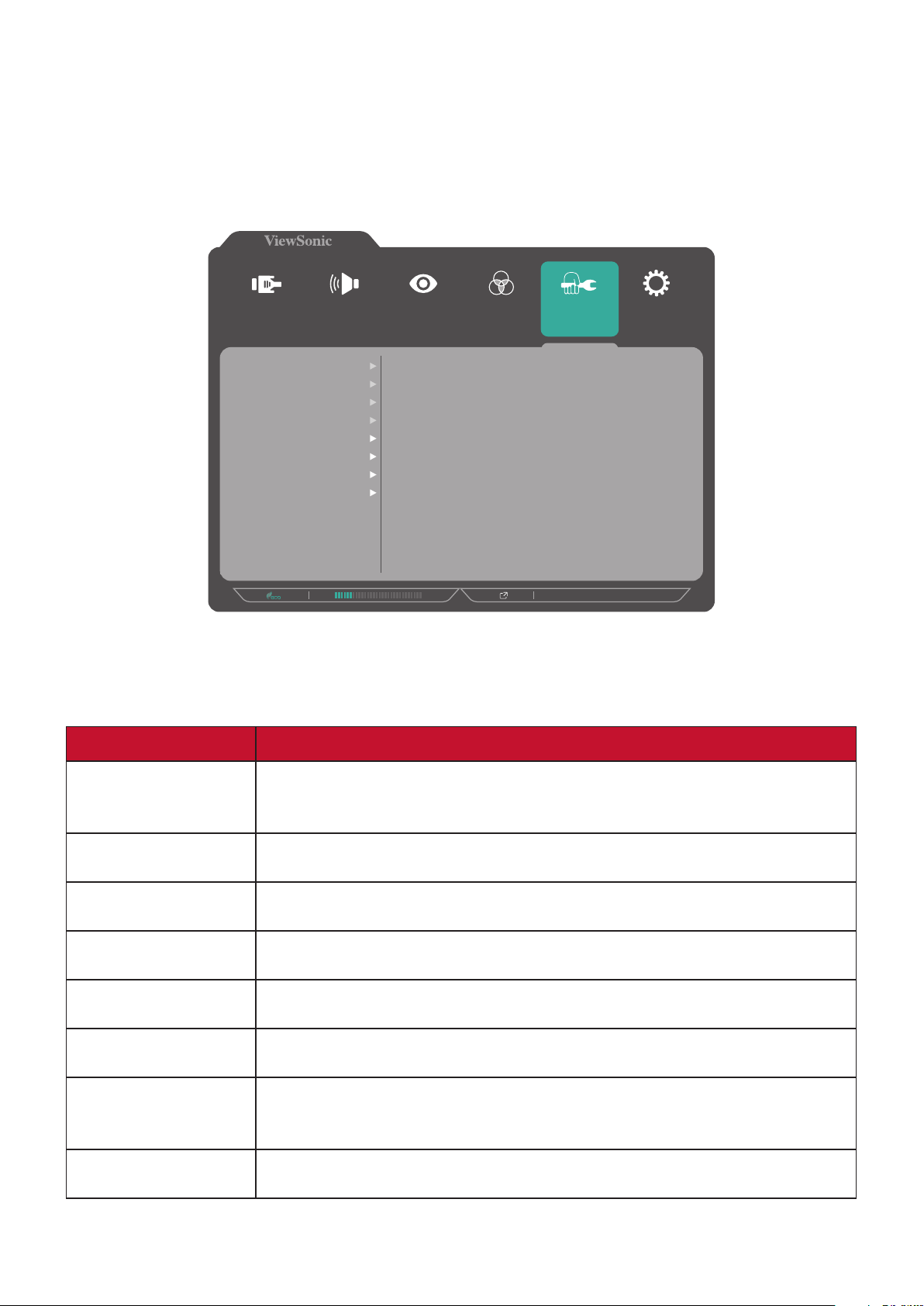
Manual Image Adjust (Kézi képbeállítás) menü
1. Nyomja meg a 5 gombot a képernyőmenü (OSD - On-Screen Display)
megjelenítéséhez.
2. Nyomja meg az 1 vagy 2 gombot a Manual Image Adjust (Kézi képbeállítás)
menüelem kiválasztásához. Ezután nyomja meg a 3 gombot a Manual Image
Adjust (Kézi képbeállítás) menübe való belépéshez.
Input
Select
Auto Image Adjust
Horizontal Size
H./V. Positian
Fine Tune
Sharpness
Aspect Ratio
Overscan
Blue Light Filter
Audio/Mic
Color Adjust ViewMode
Manual Image
Adjust
1920 X 1080 @ 60Hz
Setup Menu
3. Nyomja meg az 1 vagy 2 gombot a menüelem kiválasztásához. Ezután nyomja
meg a 3 gombot az almenübe való belépéshez.
4. Nyomja meg az 1 vagy 2 gombot a beállítás módosításához/kiválasztásához.
Ezután nyomja meg a 3 gombot a jóváhagyáshoz (ha lehetséges).
Menübeállítás Leírás
Auto Image Adjust
Automatikusan módosítja a képernyőn látható kép pozícióját.
(Automatikus
képbeállítás)
Horizontal Size
Nyújtja vagy lerövidíti a képernyőt a vízszintes tengelyen.
(Vízszintes méret)
H./V. Position
Vízszintesen és/vagy függőlegesen módosítja a képernyőt.
(V./F. Pozíció)
Fine Tune
Korrigálja az analóg jelből érkező torzított képminőséget.
(Finomhangolás)
Sharpness
Beállítja a monitor élességét és képminőségét.
(Élesség)
Aspect Ratio
Kiválaszthatja a monitor képméretarányát.
(Képméretarány)
Overscan
(Túlpásztázás)
Ha engedélyezi ezt a beállítást, akkor automatikusan egyforma
képméretarányra nagyíthatja az eredeti képet függőleges és
vízszintes irányban, hogy a kép kitöltse a képernyőt.
Blue Light Filter
(Kék fény szűrő)
Beállíthatja a szűrőt, amely blokkolja a nagy energiájú kék
fényt, így a megtekintési élmény még kényelmesebb lehet.
MEGJEGYZÉS: Néhány beállítás csak az analóg bemeneti jelekhez használható.
43
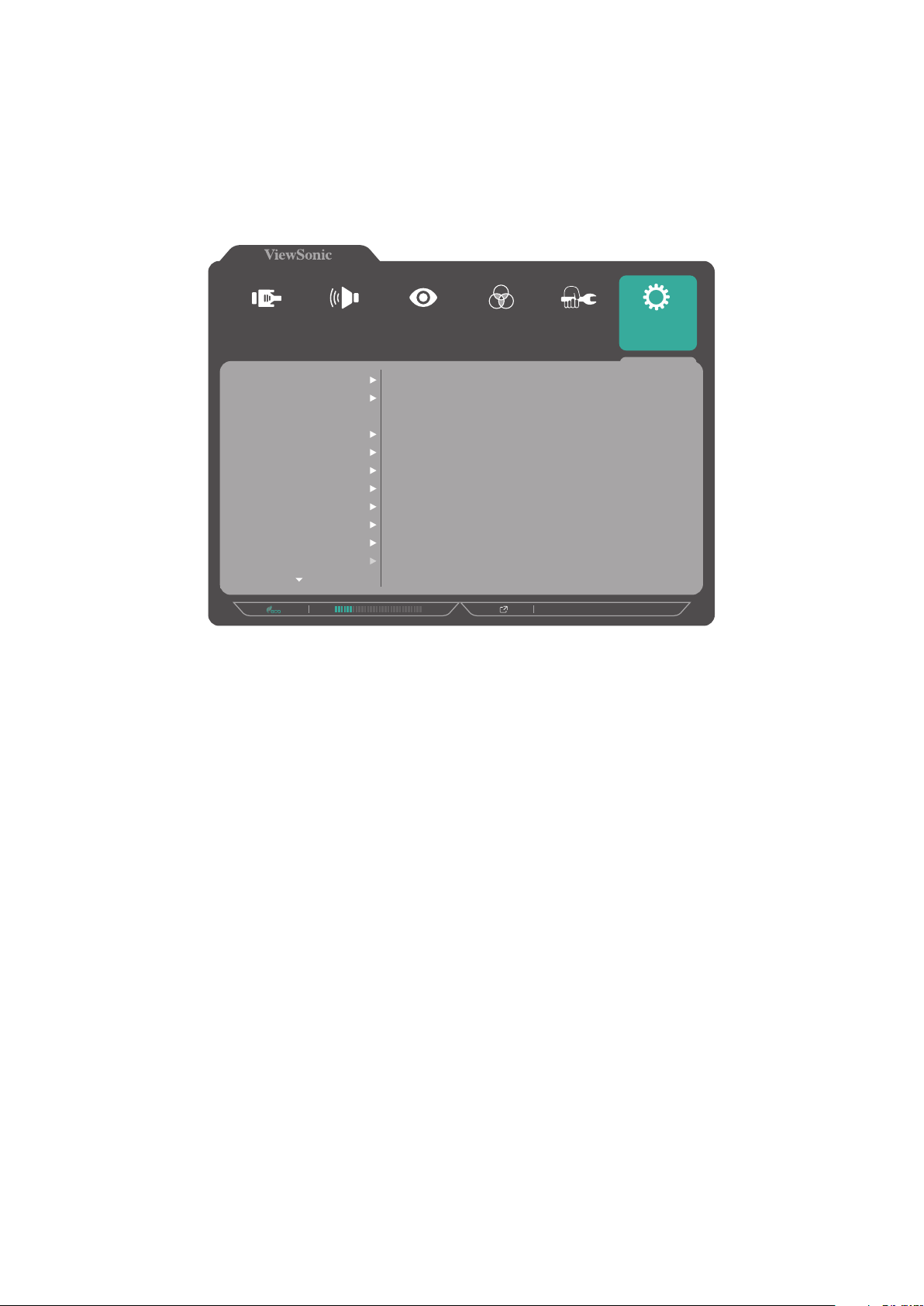
Setup Menu (Beállítás menü)
1. Nyomja meg a 5 gombot a képernyőmenü (OSD - On-Screen Display)
megjelenítéséhez.
2. Nyomja meg az 1 vagy 2 gombot a Setup Menu (Beállítás menü) kiválasztásához.
Ezután nyomja meg a 3 gombot a Setup Menu (Beállítás menü) menübe való
belépéshez.
Input
Select
Language
Resolution Notice
Information
OSD Timeout
OSD Background
OSD Pivot
Power Indicator
Auto Power Off
ECO Mode
DisplayPort 1.2
Audio/Mic
Sleep
Color Adjust ViewMode
Manual Image
Adjust
1920 X 1080 @ 60Hz
Setup Menu
3. Nyomja meg az 1 vagy 2 gombot a menüelem kiválasztásához. Ezután nyomja
meg a 3 gombot az almenübe való belépéshez.
4. Nyomja meg az 1 vagy 2 gombot a beállítás kiválasztásához. Ezután nyomja meg a
3 gombot a kiválasztás jóváhagyásához.
MEGJEGYZÉS: Néhány almenübeállításhoz további almenü tartozik. Az adott
almenübe való belépéshez nyomja meg a 3 gombot. Kövesse
a képernyő alján megjelenő gombútmutatót a kívánt beállítás
kiválasztásához és a módosítások elvégzéséhez.
44

Menübeállítás Leírás
Language (Nyelv) Válasszon ki egy nyelvet a rendelkezésre álló nyelvek közül az
OSD-menühöz.
Resolution Notice
(Felbontási
értesítés)
Information
(Információ)
OSD Timeout
(OSD Időtúllépés)
OSD Background
(OSD Háttér)
OSD Pivot
(OSD Forgatás)
Power Indicator
(Áramjelző)
A beállítás engedélyezése esetén a rendszer értesíti a
felhasználókat, hogy az aktuális megjelenítési felbontáshoz
nem a helyes natív beállítás van megadva.
Megjelenítheti a monitorral kapcsolatos információkat.
Beállíthatja, hogy az OSD-menü mennyi ideig legyen látható a
képernyőn.
Megjelenítheti vagy elrejtheti az OSD-hátteret, amikor az
OSD-menü megjelenik a képernyőn.
Beállíthatja az OSD-menü tájolását.
0°: Elforgatás nélkül állítja be az OSD-menüt.
+90°: +90°-os elforgatással állítja be az OSD-menüt.
-90°: -90°-os elforgatással állítja be az OSD-menüt.
Be- vagy kikapcsolhatja a tápfeszültség jelzőfényét. Ha a
beállításhoz az On (Be) érték van megadva, a tápfeszültség
jelzőfénye kék színnel világít, amikor a monitor be van
kapcsolva.
Auto Power Off
(Áram
automatikus
kikapcsolása)
Sleep (Alvás) Beállíthatja, hogy mennyi inaktivitási idő teljen el, mielőtt a
ECO Mode
(ECO Mód)
DisplayPort 1.2 Engedélyezheti vagy letilthatja a DisplayPort 1.2 támogatását.
DDC/CI A beállítás engedélyezése esetén a monitor vezérlése a
Auto Detect
(Automatikus
A beállítás engedélyezése esetén a monitor automatikusan
kikapcsol egy meghatározott idő eltelte után.
monitor átvált alvó üzemmódra.
Különféle módok közül választhat az energiafogyasztás
alapján.
grafikus kártyán keresztül történik.
Automatikusan észleli a bemeneti jelet.
észlelés)
All Recall
(Összes
visszahívása)
Visszaállíthatja az összes beállítás alapértelmezett értékeit.
45

Függelék
Műszaki adatok
Elem Kategória Műszaki adatok
LCD Típus IPS, a-Si TFT, aktív mátrix 1920 x 1080 LCD;
0,2745 (Ma) mm x 0,2745 (F) mm képpontméret
Kijelzőméret 60,5 cm (23,8”-os megtekintési terület)
Színszűrő RGB függőleges csík
Üvegfelület Tükröződésmentes típus, 3H kemény bevonat, Haze
25
Bemeneti jel Videoszink. Separate Sync
VGA: f
TMDS digital (100 Ω)
HDMI (v1.4): fh:15-90 Khz, fv:49-75 Hz
PCI-E
DisplayPort (v1.2): fh:15-90 Khz, fv:49-75 Hz
:16-83 Khz, fv:50-75 Hz
h
Audio Hangszóró 2W x 2
Kompatibilitás PC Max. 1920 x 1080
Macintosh Max. 1920 x 1080
Ajánlott 1920 x 1080 @ 60Hz
46

Elem Kategória Műszaki adatok
Felbontás
Hálózati adapter
1
Támogatott • 1920 x 1080 @ 50, 60Hz
• 1680 x 1050 @ 60Hz
• 1600 x 1200 @ 60Hz
• 1600 x 900 @ 60Hz
• 1440 x 900 @ 60, 75Hz
• 1440 x 576 @ 50Hz
• 1400 x 1050 @ 60, 75Hz
• 1366 x 768 @ 60Hz
• 1360 x 768 @ 60Hz
• 1280 x 1024 @ 50, 60, 75Hz
• 1280 x 960 @ 50, 60, 75Hz
• 1280 x 800 @ 60, 75Hz
• 1280 x 768 @ 50, 60, 75Hz
• 1280 x 720 @ 50, 60Hz
• 1152 x 900 @ 66Hz
• 1152 x 870 @ 75Hz
• 1152 x 864 @ 60, 75Hz
• 1024 x 768 @ 50, 60, 70, 72, 75Hz
• 1024 x 600 @ 60Hz
• 848 x 480 @ 60Hz
• 832 x 624 @ 75Hz
• 800 x 600 @ 56, 60, 72, 75Hz
• 720 x 576 @ 50Hz
• 720 x 480 @ 60Hz
• 720 x 400 @ 70Hz
• 640 x 480 @ 50, 60, 66, 72, 75Hz
• 640 x 400 @ 60, 70Hz
• 640 x 350 @ 70Hz
2
Bemeneti
AC 100-240 V, 50/60 Hz (automatikus váltás)
feszültség
Megjelenítési
terület
Üzemeltetési
feltételek
Teljes pásztázás
(V x F)
527,04 x 296,46 mm
(20,75” x 11,7”)
Hőmérséklet 0 °C és 40 °C között
Páratartalom 20% és 90% között (nem lecsapódó)
Tengerszint feletti
Max. 5 km
magasság
Tárolási feltételek Hőmérséklet -20 °C és 60 °C között
Páratartalom 5% és 90% között (nem lecsapódó)
Tengerszint feletti
Max. 12 km
magasság
Méret Fizikai
(Sz x Ma x Mé)
539,2 x 406,19 x 202,2 mm
(21,23” x 15,99” x 8,0”)
47

Elem Kategória Műszaki adatok
Fali rögzítés Méret 100 x 100 mm
Súly Fizikai 6,4 kg
Energiafogyasztás Bekapcsolva 13,68 (jellemző) (kék LED)
16,52 W (max.
Kikapcsolva < 0,3 W
1
Ne állítsa a számítógépben lévő grafikus kártyát ezen időzítési módokat meghaladó értékre, mert ettől végleg
megrongálódhat a kijelző.
2
Kérjük, hogy kizárólag ViewSonic® gyártmányú vagy hivatalos forrásból származó tápegységet használjon.
3
Maximális energiafogyasztás maximális luminanciával és aktív USB-vel/hangszóróval.
3
) (kék LED)
48

Szójegyzék
Ez a szakasz az összes LCD-modell esetében előforduló kifejezések szabványos
szójegyzékét tartalmazza. A kifejezések betűrendben vannak felsorolva.
MEGJEGYZÉS: Elképzelhető, hogy néhány kifejezés nem vonatkozik az Ön által
megvásárolt monitorra.
A
Advanced DCR (Speciális DCR)
A Speciális DCR technológia automatikusan észleli a képjelet és intelligensen
vezérli a háttérvilágítás fényerejét és színét, hogy javítsa a fekete feketébbé
tételi képességét sötét jelenetben, a fehéret pedig fehérebbé tege fényes
környezetben.
All Recall (Összes visszahívása)
Visszaállítja a beállításokat a gyári alapértékekre, ha a kijelző a jelen
kézikönyv „Műszaki adatok” című részében felsorolt gyári, előre beállított
időzítési módban működik.
MEGJEGYZÉS: (Kivétel) Ez a vezérlőelem nem befolyásolja a „Language
Select” (Nyelv kiválasztása) és a „Power Lock” (Áram
reteszelése) beállításokkal végzett módosításokat.
Audio Adjust (Audiobeállítás)
Szabályozza a hangerőt, elnémítja a hangot, vagy átvált a bemenetek között,
ha egynél több forrása van.
Auto Detect (Automatikus észlelés)
B
Ha az aktuális bemeneti forráson nem észlelhető jel, akkor a monitor
automatikusan a következő bemeneti lehetőségre vált át. Ez a funkció
néhány modellen alapértelmezés szerint le van tiltva.
Auto Image Adjust (Automatikus képbeállítás)
Automatikusan úgy állítja be a képernyőn látható képet, hogy a megtekintési
élmény optimális legyen.
Black Stabilization (Fekete stabilizálás)
A ViewSonic fekete stabilizálása fokozott láthatóságot és részletgazdagságot
nyújt a sötét jelenetek fényesítésével.
Blue Light Filter (Kék fény szűrő)
Beállítja a szűrőt, amely blokkolja a nagy energiájú kék fényt, így a
megtekintési élmény még kényelmesebb lehet.
Brightness (Fényerő)
Beállítja a képernyőkép háttér fekete szintjeit.
49

C
Color Range (Színtartomány)
A monitor automatikusan képes észlelni a bemeneti jel színtartományát.
Manuálisan módosíthatja a színtartomány-beállításokat, hogy illeszkedjenek
a helyes színtartományhoz, ha a színek nem megfelelően jelennek meg.
Lehetőségek Leírás
Auto
(Automatikus)
Full Range
(Teljes
tartomány)
Limited Range
(Korlátozott
tartomány)
Color Space (Színtér)
Lehetővé teszi, hogy a felhasználók kiválasszák, melyik színteret szeretnék
használni a monitor színkimenetéhez (RGB, YUV).
Color Temperature (Színhőmérséklet)
Lehetővé teszi, hogy a felhasználók speciális színhőmérséklet beállításokat
válasszanak ki a nézési élmány további testreszabásához.
Panel
A monitor automatikusan felismeri a színformátumot és a
fekete, illetve fehér szinteket.
A fekete és a fehér szintek színtartománya teljes.
A fekete és a fehér szintek színtartománya korlátozott.
Panel eredeti állapota
F
alapértelmezett
beállítása
sRGB Az sRGB szabvány precíz színskálája és gammája.
Bluish (Kékes) Állítsa a színhőmérsékletet 9 300K értékre.
Cool (Hűvös) Állítsa a színhőmérsékletet 7 500K értékre.
Native (Natív) A natív az alapértelmezett színhőmérséklet.
Általános grafikus tervezés és rendszeres használat
esetén ajánlott.
Warm (Meleg) Állítsa a színhőmérsékletet 5 000K értékre.
Contrast (Kontraszt)
Beállítja a különbséget a kép háttere (fekete szint) és az előtér (fehér szint)
között.
Fine Tune (Finomhangolás)
Korrigálja az analóg jel miatt bekövetkező torzított képeket.
50

G
Game Mode (Játék mód)
Játékokhoz optimalizált, képernyőn megjelenő (OSD) kialakítással
rendelkezik, többek között a következőkkel:előre kalibrált FPS, RTS és MOBA
játékbeállítások. Az egyes üzemmódok funkcióinak testreszabását játékok
közben történő teszteléssel végezték el, ezenkívül olyan beállításokkal,
amelyek a szín és a technológia optimális kombinációját teszik lehetővé.
Gamma
Lehetővé teszi, hogy a felhasználók manuálisan állítsák be a monitor
szürkeskála szintjeinek fényerőszintjét. Hat lehetőség áll rendelkezésre: 1,8,
2,0, 2,2, 2,4, 2,6 és 2,8.
H
I
H./V. Position (V./F. Pozíció)
Vízszintesen és/vagy függőlegesen módosítja a képernyőn látható képet.
Horizontal Size (Vízszintes méret)
Nyújtja vagy lerövidíti a képernyőn látható képet a vízszintes tengelyen.
Hue (Árnyalat)
Beállítja az egyes színek (vörös, zöld, kék, cián, magenta és sárga) árnyalatát.
Information (Információ)
Megjeleníti a grafikus kártyától a számítógépbe jövő időzítési módot
(videojel bemenet), az LCD modell számát, a sorozatszámot, és a ViewSonic®
webhely URL-címét. A felbontás és a képfrissítési sebesség (függőleges
frekvencia) módosítására vonatkozó utasításokért tekintse meg a grafikus
kártya felhasználói útmutatóját.
MEGJEGYZÉS: A VESA 1024 x 768 @ 60 Hz (példa) azt jelenti, hogy a
felbontás 1024 x 768 és a frissítési időköz 60 Hertz.
L
Input Select (Bemenet kiválasztása)
Átvált a különböző bemeneti lehetőségek között, amelyek a monitorhoz
rendelkezésre állnak.
Low Input Lag (Alacsony bemeneti késleltetés)
A ViewSonic® alacsony bemeneti késleltetést kínál egy monitorfolyamatcsökkentő révén, amely csökkenti a jel latenciáját. A „Low Input Lag”
(Alacsony bemeneti késleltetés) almenüben két lehetőségből választhatja ki
a megfelelő sebességet a kívánt használathoz.
51

M
Manual Image Adjust (Kézi képbeállítás)
Megjeleníti a „Manual Image Adjust” (Kézi képbeállítás) menüt. Ebben
a menüben manuálisan megadhat számos különböző, képminőséggel
kapcsolatos beállítást.
Memory recall (Memória visszahívása)
Visszaállítja a beállításokat a gyári alapértékekre, ha a kijelző a jelen
kézikönyv „Műszaki adatok” című részében felsorolt gyári, előre beállított
időzítési módban működik.
MEGJEGYZÉS:
• (Kivétel) Ez a vezérlőelem nem befolyásolja a „Language Select”
(Nyelv kiválasztása) és a „Power Lock” (Áram reteszelése)
beállításokkal végzett módosításokat.
• A Memory Recall (Memória előhívása) a megjelenítő
alapértelmezett gyári konfigurációját és beállításait tartalmazza. A
Memory Recall (Memória előhívása) az a beállítás, amely szerint a
termék megfelel az ENERGY STAR® követelményeinek. Bármilyen, a
megjelenítő alapértelmezett gyári konfigurációját és beállításait
érintő módosítás megváltoztatja az energiafogyasztást, illetve
értelemszerűen az energiafogyasztás mértékét az ENERGY STAR®
minősítés odaítéléséhez szükséges határértéken túl növelheti. Az
ENERGY STAR® az Amerikai Környezetvédelmi Hivatal (EPA) által
kiadott energiatakarékossági irányelvek gyűjteménye. Az ENERGY
STAR® az Egyesült Államok Környezetvédelmi Ügynökségének és az
Egyesült Államok Energiaügyi Minisztériumának közös
programja, amely energiahatékony termékek és
gyakorlatok révén segít mindannyiunkat a
költségmegtakarításban, és védi a környezetet.
52

O
OSD Pivot (OSD Forgatás)
Beállítja a monitor képernyőn megjelenő (OSD) menüjének megjelenítési
irányát.
Lehetőségek Leírás
0° Elforgatás nélkül állítja be az OSD-menüt.
+90° +90°-os elforgatással állítja be az OSD-menüt.
-90° -90°-os elforgatással állítja be az OSD-menüt.
Overscan (Túlpásztázás)
A monitor képernyőjén lévő levágott képre vonatkozik. A monitoron lévő
egyik beállítás nagyítja a videotartalmat, így a film külső szélei nem láthatók.
R
Recall (Visszahívás)
Visszaállítja alaphelyzetbe a ViewMode (Nézet mód) monitorbeállításait.
Resolution Notice (Felbontási értesítés)
Az értesítés megmondja a felhasználóknak, hogy az aktuális nézési felbontás
nem a helyes natív felbontás. Ez az értesítés a kijelző felbontásának
beállításakor jelenik meg a kijelzőbeállítások ablakában.
Response Time (Válaszidõ)
Beállítja a válaszidőt, simított képeket hozva létre csíkozás, homályosodás
vagy szellemképesedés nélkül. Az alacsony válaszidő tökéletes a leginkább
grafikaintenzív játékhoz, és bámulatos képminőséget nyújt sportok vagy
akciófilmek nézése közben.
RGB Color Space (RGB színtér)
Kijelzők esetén ez a leggyakoribb színtér. A vörös, a zöld és a kék fény együtt
van hozzáadva, hogy széles spektrumú színeket lehessen reprodukálni.
S
Saturation (Telítettség)
Beállítja az egyes színek (vörös, zöld, kék, cián, magenta és sárga)
színmélységét.
Setup Menu (Beállítás menü)
Megadhatja a képernyőn megjelenő (OSD) menü beállításait. Ezekből
a beállításokból sok aktiválhat on-screen display értesítéseket. így a
felhasználóknak nem kell újra megnyitniuk a menüt.
Sharpness (Élesség)
Beállítja a monitor képminőségét.
53

V
ViewMode (Nézet mód)
A ViewSonic® egyedülálló ViewMode (Nézet mód) funkciója „Game (Játék)”,
„Movie (Film)”, „Web”, „Text (Szöveg)” és „Mono” előbeállításokat kínál.
Ezeket az előbeállításokat speciálisan alakították ki, hogy optimalizált nézési
élményt biztosítsanak a különböző képernyőalkalmazásokhoz.
Y
YUV Color Space (YUV színtér)
A YUV színtér a színes képek és videók feldolgozásához használható;
figyelembe veszi az emberi szem azon tulajdonságait, amelyek lehetővé
teszik a színintenzitás komponenseinek csökkentett sávszélességét, anélkül
hogy észlelésbeli torzulás következne be.
54

Hibaelhárítás
Ez a rész azokat az általános problémákat ismerteti, amelyek a monitor használata
közben előfordulhatnak.
Probléma vagy hiba Lehetséges megoldások
Nincs tápfeszültség • Ellenőrizze, hogy a monitor be van kapcsolva. Ha nincs
bekapcsolva, érintse meg a főkapcsoló gombot a
monitor bekapcsolásához.
• Ellenőrizze, hogy a tápkábel megfelelően és szorosan
van csatlakoztatva a monitorhoz.
• Csatlakoztasson egy másik elektromos készüléket a
hálózati aljzatba, és győződjön meg arról, hogy az
aljzatban van áram.
A monitor be van
kapcsolva, de nem
jelenik meg kép a
képernyőn
Hibás vagy szokatlan
színek
A képernyőn látható
kép túl világos vagy túl
sötét
A képernyőn látható
kép szakadozik
A képernyőn látható
kép vagy szöveg
homályos
A képernyő nincs
megfelelően középre
állítva
A képernyő sárgás
színezetű
• Győződjön meg arról, hogy a monitort és a
számítógépet összekötő videokábel megfelelően és
szorosan van csatlakoztatva.
• Ellenőrizze, hogy a videokábel csatlakozójának
érintkezői nincsenek megsérülve.
• Módosítsa a fényerő és a kontraszt beállításait.
• Ellenőrizze, hogy a megfelelő bemeneti forrás van
kiválasztva.
• Ha a színek (vörös, zöld és kék) bármelyike hiányzik,
ellenőrizze a videokábelt, és győződjön meg arról,
hogy megfelelően és szorosan van csatlakoztatva. Ha a
kábel csatlakozóján lévő érintkezők meglazulnak vagy
eltörnek, akkor a csatlakozás hibás lehet.
• Csatlakoztassa a monitort egy másik számítógéphez.
• Módosítsa a fényerő és a kontraszt beállításait.
• Állítsa vissza a monitor gyári beállításait.
• Győződjön meg arról, hogy a monitort és a
számítógépet összekötő videokábel megfelelően és
szorosan van csatlakoztatva.
• Ellenőrizze, hogy a megfelelő bemeneti forrás van
kiválasztva.
• Ellenőrizze, hogy a videokábel csatlakozójának
érintkezői nincsenek megsérülve.
• Igazítsa a felbontást a helyes képméretarányhoz.
• Állítsa vissza a monitor gyári beállításait.
• Igazítsa a felbontást a helyes képméretarányhoz.
• Módosítsa a vízszintes és függőleges vezérlőket az
OSD-menüben.
• Állítsa vissza a monitor gyári beállításait.
• Ellenőrizze, hogy a „Blue Light Filter” (Kék fény szűrő)
ki van kapcsolva.
55

Probléma vagy hiba Lehetséges megoldások
Az OSD-menü
nem jelenik meg a
képernyőn
A gyorsmenü nem
jelenik meg
Néhány menüelemet
nem lehet kiválasztani
az OSD-menüben
A kezelőpanelen
lévő gombok nem
működnek
Nincs audiokimenet • Fülhallgató vagy fejhallgató használata esetén
A monitor beállítása
nem lehetséges
A monitorhoz
csatlakoztatott
USB-eszközök nem
működnek
Külső eszköz lett
csatlakoztatva, viszont
nem jelenik meg kép a
képernyőn
• Ellenőrizze, hogy az OSD-menü nincs-e zárolva.
• Kapcsolja ki a monitort, húzza ki a tápkábelt,
csatlakoztassa újra, majd kapcsolja be a monitort.
• Állítsa vissza a monitor gyári beállításait.
• Indítsa újra a számítógépet.
• Kapcsolja ki a monitort, húzza ki a tápkábelt,
csatlakoztassa újra, majd kapcsolja be a monitort.
• Állítsa vissza a monitor gyári beállításait.
• Indítsa újra a számítógépet.
• Módosítsa a ViewMode (Nézet mód) beállítást vagy a
bemeneti forrást.
• Állítsa vissza a monitor gyári beállításait.
• Egyszerre csak egy gombot nyomjon meg.
• Indítsa újra a számítógépet.
ellenőrizze, hogy a mini sztereó aljzat megfelelően és
szorosan van csatlakoztatva.
• Győződjön meg arról, hogy a hang nincs elnémítva, és
a hangerő nincs 0 szintre állítva.
• Ellenőrizze az Audio Input (Audiobemenet) beállítást.
• Győződjön meg arról, hogy a monitoron és a monitor
közelében nincsenek akadályok, és a monitor körül
elegendő szabad hely van.
• Kövesse a on page 19, „A monitor használata”
összes lépését.
• Győződjön meg arról, hogy az USB-kábel megfelelően
van csatlakoztatva.
• Próbáljon átváltani egy másik USB-portra (ha
lehetséges).
• Néhány USB-eszköz magasabb áramerősséget igényel,
ezért csatlakoztassa az adott eszközt közvetlenül a
számítógéphez.
• Győződjön meg arról, hogy a főkapcsoló gomb be van
kapcsolva
• Ellenőrizze, hogy a csatlakozókábel megfelelően és
szorosan van csatlakoztatva. Ha a kábel csatlakozóján
lévő érintkezők meglazulnak vagy eltörnek, akkor a
csatlakozás hibás lehet.
• Módosítsa a fényerő és a kontraszt beállításait.
56

Karbantartás
Általános óvintézkedések
• Ellenőrizze, hogy a monitor ki van kapcsolva, és a tápkábel ki van húzva a hálózati
aljzatból.
• Soha ne permetezzen és ne öntsön folyadékot közvetlenül a monitor
képernyőjére vagy burkolatára.
• Óvatosan bánjon a monitorral, mivel dörzsölés esetén jóval szembetűnőbb
foltok jelenhetnek meg a sötétebb színezetű monitorokon, mint a világosabb
árnyalatúak esetében.
A képernyő tisztítása
• A képernyőt törölje át egy tiszta, puha, szöszmentes ruhadarabbal. Ezzel
eltávolíthatja a port és egyéb szennyeződéseket.
• Ha a képernyő még nem eléggé tiszta, tegyen egy kis ammónia- és alkoholmentes
üvegtisztítót egy tiszta, puha, szöszmentes ruhadarabra, és törölje át vele a
képernyőt.
A burkolat tisztítása
• Használjon egy puha, száraz ruhadarabot.
• Ha a burkolat még nem eléggé tiszta, tegyen egy kis ammónia- és alkoholmentes,
enyhe, nem súroló hatású tisztítószert egy tiszta, puha, szöszmentes ruhadarabra,
és törölje át vele a burkolat felületét.
Felelősség kizárása
• A ViewSonic® azt javasolja, hogy ne használjon semmiféle ammónia- vagy
alkoholtartalmú tisztítószert a kijelző képernyőjén vagy a monitor burkolatán.
Néhány vegyi tisztítószerről bebizonyosodott, hogy károsítják a monitor
képernyőjét és/vagy burkolatát.
• A ViewSonic® nem vállal felelősséget azokért a károkért, amelyek ammónia- vagy
alkoholtartalmú tisztítószerek használata miatt következnek be.
57

A termék frissíthetősége és javíthatósága
Az alábbi lista a termék eladásától számíto
legalább 5 évig elérhető hardverfunkciókat
tartalmazza.
Frissíthető Javítható Cserélhető
Fő processzor(ok) vagy SOC
Memória
HDD
Vezeték nélküli hálózati képesség
Videokártya
Akkumulátor
Ventilátor-szerelvény
Kamera
Ujjlenyomat-olvasó
Kijelző-szerelvény
Billentyűzet
Belső tápegység
Nem Nem Igen
N/A N/A N/A
N/A N/A N/A
N/A N/A N/A
N/A N/A N/A
N/A N/A N/A
N/A N/A N/A
N/A N/A N/A
N/A N/A N/A
Nem Nem Igen
N/A N/A N/A
Nem Nem Igen
MEGJEGYZÉS: *N/A = A termékre nem alkalmazható.
58

Szabályozási és szervizelési tudnivalók
Megfelelőséggel kapcsolatos információk
Ez a rész a szabályozásokhoz kapcsolódó összes követelményt és nyilatkozatot
tartalmazza. A jóváhagyo kapcsolódó alkalmazások esetében az ado egységen
lévő azonosítócímkékre és jelölésekre kell hivatkozni.
FCC-megfelelőségi nyilatkozat
Ez a monitor megfelel az FCC-szabályok 15. részében foglaltaknak. A monitor
működtetése közben a következő két feltételnek kell teljesülnie: (1) a monitor
nem okozhat káros interferenciát, és (2) a monitornak fogadnia kell minden
beérkező interferenciát, azokat is beleértve, amelyek nemkívánatos működéshez
vezethetnek. Ez a monitor tesztelve le, amelynek során megállapítoák, hogy
megfelel a B osztályú digitális eszközökre vonatkozó határértékeknek az FCCszabályok 15. részében foglaltak szerint.
Ezek a határértékek úgy leek megállapítva, hogy lakókörnyezetben történő
használat esetén észszerű védelmet nyújtsanak a káros interferencia ellen. Ez a
berendezés rádiófrekvenciás energiát generál, használ és sugározhat, ezért ha
nem az utasítások szerint történik a beüzemelése és a használata, akkor káros
interferenciát okozhat a rádiókommunikációban. Arra azonban nincs garancia,
hogy egy ado felhasználásnál nem fordul elő zavar. Amennyiben a monitor
káros interferenciát okoz a rádiós és televíziós vételben, amelyet a berendezés
kikapcsolásával és ismételt bekapcsolásával lehet ellenőrizni, akkor próbálja meg
elhárítani az interferenciát az alábbi intézkedések segítségével:
• Állítsa másik irányba vagy helyezze át máshová a vevőantennát.
• Növelje a berendezés és a vevőegység közö távolságot.
• Az eszközt ne ugyanarra az elektromos áramkörre csatlakoztassa, mint a
vevőegységet.
• Kérjen segítséget a viszonteladótól vagy egy tapasztalt rádió- és
televíziószerelőtől.
Figyelmeztetés: Kérjük, vegye gyelembe, hogy a megfelelőséget szavatoló
fél által kifejeze formában jóvá nem hagyo módosítások és átalakítások
érvényteleníthek a berendezés üzemeltetésének jogosultságát.
Industry Canada-nyilatkozat
CAN ICES-003(B) / NMB-003(B)
CE-megfelelőség az Európai Unió országai esetében
Ez a monitor megfelel a 2014/30/EU EMC-irányelv és az alacsony
feszültségről szóló 2014/35/EU irányelv rendelkezéseinek.
59

Az alábbi információk kizárólag az Európai Unió országaiban érvényesek:
A jobb oldalon látható jelzés megfelel az elektromos és elektronikus
berendezések hulladékairól szóló 2012/19/EU (WEEE) irányelv
rendelkezéseinek. A jelzés azt jelenti, hogy a monitort NEM szabad a
szelektálatlan települési hulladékok közé tenni, hanem le kell adni a helyi
törvények szerint meghatározott hulladék-visszavételi és hulladékgyűjtő
rendszerek egyikénél.
RoHS2-megfelelőségről szóló nyilatkozat
Ez a termék az Európai Parlament és Tanács 2011/65/EU irányelve szerint le
megtervezve és gyártva, amely korlátozza bizonyos veszélyes anyagok használatát
az elektromos és elektronikus berendezésekben (RoHS2-irányelv), és a termék
megfelelt az Európai Műszaki Adaptációs Bizoság (TAC) által közzéte maximális
koncentrációértékeknek, amelyeket az alábbi táblázatban tekinthet meg:
Anyag Előírt max.
koncentráció
Ólom (Pb) 0,1% < 0,1%
Higany (Hg) 0,1% < 0,1%
Kadmium (Cd) 0,01% < 0,01%
Hat vegyértékű króm (Cr6+) 0,1% < 0,1%
Polibrómozo bifenilek (PBB) 0,1% < 0,1%
Polibrómozot difenil-éterek (PBDE) 0,1% < 0,1%
Bisz(2-elhexil)-alát (DEHP) 0,1% < 0,1%
Bul-benzil alát (BBP) 0,1% < 0,1%
Dibul alát (DBP) 0,1% < 0,1%
Diizobul alát (DIBP) 0,1% < 0,1%
Tényleges
koncentráció
A RoHS2-irányelvek III. melléklete szerint a termék bizonyos részegységei – a
fenek szerint – mentességet élveznek. Ezek a következők:
• Ólom a max. 0,4 tömegszázalék ólmot tartalmazó alumíniumötvözet
alkotóelemeként.
• Max. 4 tömegszázalék ólmot tartalmazó rézötvözet.
• Ólom magas hőmérsékleten olvadó forrasztóanyagokban (pl. 85 vagy nagyobb
tömegszázalék ólmot tartalmazó ólomötvözetek).
• Olyan elektromos és elektronikus részegységek, amelyek ólmot tartalmaznak az
üvegben vagy a kerámiában, kivéve a kondenzátorokban (pl. piezoelektronikus
berendezésekben) használt dielektrikus kerámiát, illetve az üveg vagy kerámia
mátrixanyagokban.
60

Veszélyes anyagok korlátozása Indiában
Nyilatkozat a veszélyes anyagok korlátozásáról (India). Ez a termék megfelel
az Indiában kiado, elektronikus hulladékokról szóló 2011-es szabályzat
rendelkezéseinek, és ltja az ólom, a higany, a hat vegyértékű króm, a
polibrómozo bifenilek, illetve a polibrómozo difenil-éterek használatát,
amennyiben a koncentráció meghaladja a 0,1 tömegszázalékot, illetve a kadmium
esetében a 0,01 tömegszázalékot, kivéve a szabályzat 2. cikkelyében meghatározo
mentességeket.
A termék ártalmatlanítása az éleartam végén
A ViewSonic® számára fontos a környezetvédelem, és mindent megtesz annak
érdekében, hogy a tevékenysége során védje a környezetet. Köszönjük, hogy Ön
is hozzájárul ahhoz, hogy az elektromos és elektronikus készülékek használata
intelligensebb és környezetkímélőbb legyen. További tudnivalókért látogasson el a
ViewSonic® webhelyére.
Egyesült Államok és Kanada:
https://www.viewsonic.com/us/company/green/go-green-with-viewsonic/#recycle-program
Európa:
http://www.viewsoniceurope.com/eu/support/call-desk/
Tajvan:
https://recycle.epa.gov.tw/
61

TCO információ
A third-party certication according to ISO 14024
Toward sustainable IT products
Say hello
to a more sustainable product
IT products are associated with a wide range of sustainability risks
throughout their life cycle. Human rights violations are common in the
factories. Harmful substances are used both in products and their
manufacture. Products can often have a short lifespan because of poor
ergonomics, low quality and when they are not able to be repaired or
upgraded.
This product is a better choice . It meets all the criteria in TCO Certied,
the world’s most comprehensive sustainability certication for IT
products. Thank you for making a responsible product choice, that help
drive progress towards a more sustainable future!
Criteria in TCO Certied have a life-cycle perspective and balance
environmental and social responsibility. Conformity is veried by
independent and approved veriers that specialize in IT products, social
responsibility or other sustainability issues. Verication is done both
before and after the certicate is issued, covering the entire validity
period. The process also includes ensuring that corrective actions are
implemented in all cases of factory non-conformities. And last but not
least, to make sure that the certication and independent verication is
accurate, both TCO Certied and the veriers are reviewed regularly.
Want to know more?
Read information about TCO Certied, full criteria documents, news and
updates at tcocertied.com. On the website you’ll also nd our Product
Finder, which presents a complete, searchable listing of certied
products.
62

Szerzői jogi információk
Copyright© ViewSonic® Corporaon, 2022. Minden jog fenntartva.
A Macintosh és a Power Macintosh az Apple Inc. bejegyze védjegye.
A Microso, a Windows és a Windows embléma a Microso Corporaon bejegyze
védjegye az Egyesült Államokban és más országokban.
A ViewSonic®, a három madarat ábrázoló embléma, az OnView, a ViewMatch és a
ViewMeter a ViewSonic® Corporaon bejegyze védjegye.
A VESA a Video Electronics Standards Associaon bejegyze védjegye. A DPMS, a
DisplayPort és a DDC a VESA védjegye.
Az ENERGY STAR® az Amerikai Környezetvédelmi Hivatal (EPA) bejegyze védjegye.
Az ENERGY STAR® partnereként a ViewSonic® Corporaon megállapítoa, hogy
ez a monitor az energiahatékonyság tekintetében megfelel az ENERGY STAR®
irányelveinek.
Felelősség kizárása: A ViewSonic® Corporaon nem vállal felelősséget az
útmutatóban esetlegesen előforduló műszaki és szerkesztői hibákért és
hiányosságokért, továbbá azokért a véletlenszerű és következményes károkért,
amelyek az útmutató használata, illetve a termék teljesítménye vagy használata
mia következnek be.
A folyamatos termékfejlesztés érdekében a ViewSonic® Corporaon fenntartja
a jogot arra, hogy a termék műszaki tulajdonságait előzetes értesítés nélkül
megváltoztassa. A jelen dokumentumban lévő információk előzetes értesítés nélkül
változhatnak.
A dokumentum egyetlen része sem másolható, sokszorosítható vagy továbbítható
semmiféle formában és semmilyen célra a ViewSonic® Corporaon előzetes írásbeli
engedélye nélkül.
VG2440V_UG_HNG_1a_20220630
63

Ügyfélszolgálat
A műszaki támogatást és szervizelést illetően tekintse meg az alábbi táblázatot, vagy
vegye fel a kapcsolatot a viszonteladóval.
MEGJEGYZÉS: Szüksége lesz a termék sorozatszámára.
Ország/régió Webhely Ország/régió Webhely
Ázsia, Csendes-óceáni térség és Afrika
Australia
中国 (China)
Hong Kong (English)
Indonesia
日本 (Japan)
Malaysia
Myanmar
New Zealand
Philippines
臺灣 (Taiwan)
Việt Nam
www.viewsonic.com/au/
www.viewsonic.com.cn
www.viewsonic.com/hk-en/
www.viewsonic.com/id/
www.viewsonic.com/jp/
www.viewsonic.com/my/
www.viewsonic.com/mm/
www.viewsonic.com/nz/
www.viewsonic.com/ph/
www.viewsonic.com/tw/
www.viewsonic.com/vn/
Bangladesh
香港 (繁體中文)
India
Israel
Korea
Middle East
Nepal
Pakistan
Singapore
ประเทศไทย
South Africa & Maurius
www.viewsonic.com/bd/
www.viewsonic.com/hk/
www.viewsonic.com/in/
www.viewsonic.com/il/
www.viewsonic.com/kr/
www.viewsonic.com/me/
www.viewsonic.com/np/
www.viewsonic.com/pk/
www.viewsonic.com/sg/
www.viewsonic.com/th/
www.viewsonic.com/za/
Amerika
United States
Lan America
Európa
Europe
Deutschland
Россия
Türkiye
United Kingdom
www.viewsonic.com/us
www.viewsonic.com/la
www.viewsonic.com/eu/
www.viewsonic.com/de/
www.viewsonic.com/ru/
www.viewsonic.com/tr/
www.viewsonic.com/uk/
Canada
France
Қазақстан
España
Україна
www.viewsonic.com/us
www.viewsonic.com/fr/
www.viewsonic.com/kz/
www.viewsonic.com/es/
www.viewsonic.com/ua/
64

Korlátozo garancia
ViewSonic® megjelenítő
A garancia az alábbiakra terjed ki:
A ViewSonic® garantálja, hogy a termékei a garanciális időszak során anyag- és
megmunkálásbeli hibáktól mentesek maradnak. Ha egy termék a garanciális
időszak ala az anyagát vagy a megmunkálását illetően hibásnak bizonyul,
akkor a ViewSonic® saját belátása szerint és az Ön kizárólagos jogorvoslataként
megjavítja a terméket, vagy kicseréli azt egy hasonló termékre. A cseretermék és
a cserealkatrészek újragyárto vagy felújíto alkatrészeket vagy részegységeket
tartalmazhatnak. A javításhoz vagy cseréhez használt egységre, alkatrészekre vagy
részegységekre a vásárlónak biztosíto erede korlátozo garanciából hátralévő idő
vonatkozik, és a garanciális időszak nem lesz meghosszabbítva. A ViewSonic® nem
biztosít garanciát harmadik felek szovereihez, függetlenül aól, hogy azok a termék
részét képezik-e vagy a felhasználó által leek-e telepítve, ezenkívül a jogosulatlanul
telepíte hardverösszetevőkhöz és -részegységekhez (pl. kivetőlámpákhoz) sem.
(Lásd: „A garancia által kizárt és nem fedeze tételek és körülmények”).
A garancia érvényességi ideje:
A ViewSonic® kijelzőkre 1-3 év garancia érvényes a vásárlás országától függően,
amely kiterjed minden alkatrészre (a fényforrást is beleértve), valamint a
munkadíjra aól a dátumtól kezdődően, amikor a terméket először megvásárolták.
A garancia által véde személy:
Ez a garancia kizárólag a termék első vásárlója esetében érvényes.
A garancia által kizárt és nem fedeze tételek és körülmények:
• Minden olyan termék, amelynek sorozatszámát meghamisítoák, módosítoák
vagy eltávolítoák.
• Olyan károk, minőségromlások és meghibásodások, amelyek az alábbi okok mia
következnek be:
Baleset, helytelen használat, hanyagság, tűz, víz, villámlás vagy egyéb
természe esemény, a termék jogosulatlan módosítása vagy a termékhez
mellékelt utasítások gyelmen kívül hagyása.
A ViewSonic® által fel nem jogosíto személyek általi javítások vagy javítási
kísérletek.
Programok, adatok vagy eltávolítható adathordozók károsodása vagy elvesztése.
Normál elhasználódás.
A termék eltávolítása vagy telepítése.
65

• Javítás vagy csere közben előforduló szover- vagy adatveszteségek.
• A terméket szállítás közben érő esetleges sérülések.
• A terméken kívül álló okok, például tápfeszültség-ingadozások vagy
áramkimaradások.
• Olyan kellékek és alkatrészek használata, amelyek nem felelnek meg a ViewSonic
által megado műszaki tulajdonságoknak.
• A felhasználói útmutatóban leírt időszakos karbantartás felhasználó által történő
elmulasztása.
• Minden olyan egyéb ok, amely nem hozható összefüggésbe termékhibával.
• A monitoron hosszú ideig látható stakus (nem mozgó) képek által okozo károk
(ún. képbeégés).
• Szover – Harmadik felek olyan szoverei, amelyek a termékhez leek
mellékelve, vagy amelyeket a felhasználó telepíte.
• Hardverek/kiegészítők/alkatrészek/részegységek – Jogosulatlan
hardverösszetevők, kiegészítők, fogyóeszközök és részegységek (pl.
kivetőlámpák) telepítése.
• A kijelző felületén lévő bevonat helytelen sztás mia bekövetkező károsodása
vagy megrongálódása (lásd a termékhez mellékelt felhasználói útmutatót).
• Eltávolításkor, telepítéskor és beállításkor felszámíto szolgáltatói díjak (a termék
falon történő rögzítését is beleértve).
A szerviz igénybe vétele:
• Ha további információkat szeretne megtudni arról, hogyan lehet igénybe venni
a szervizszolgáltatást a garancia keretein belül, lépjen kapcsolatba a ViewSonic®
ügyfélszolgálatával (lásd az „Ügyfélszolgálat” című leírást). Meg kell adnia a
termék sorozatszámát.
• A garanciaszolgáltatás igénybe vételéhez a következők szükségesek: (a) az
erede, dátummal elláto blokk, (b) az Ön neve, (c) a lakcíme, (d) a probléma
leírása és (e) a termék sorozatszáma.
• Vigye el vagy küldje el (bérmentesíte küldeményként) a terméket az erede
csomagolásában egy hivatalos ViewSonic® szervizközpontba vagy a ViewSonic®
vállalathoz.
• A további tudnivalókat és a legközelebbi ViewSonic® szervizközpont nevét
illetően érdeklődjön a ViewSonic® vállalatnál.
A vélelmeze garanciák korlátozása:
Nem biztosíto olyan garancia, akár kifejeze, akár beleérte formában, amely
meghaladja az i leírtakat, az értékesíthetőség és az ado célra való megfelelőség
vélelmeze garanciáját is beleértve.
66

Károk kizárása:
A ViewSonic felelőssége a termék javításának vagy kicserélésének költségére
korlátozódik. A ViewSonic® nem vállal felelősséget az alábbiakért:
• Más vagyontárgyakban bekövetkező károk, amelyek a termék hibái mia
keletkeznek, kényelmetlenség mia bekövetkező károk, a termék használatának
elvesztése, időveszteség, protveszteség, üzle lehetőség elvesztése, jó
hírnév elvesztése, üzle kapcsolatok befolyásolása, illetve más kereskedelmi
veszteség, még abban az esetben is, ha az ilyen jellegű károk bekövetkezésének
lehetőségéről előre értesülni lehete.
• Mármilyen más kár, függetlenül aól, hogy véletlenszerű, következményes vagy
egyéb jellegű.
• Más felek bármilyen követelései a felhasználó felé.
• A ViewSonic® által fel nem jogosíto személyek általi javítások vagy javítási
kísérletek.
A regionális törvények hatása:
Ez a garancia speciális jogokat biztosít Önnek, és elképzelhető, hogy Ön egyéb
jogokkal is rendelkezik, amelyek régiónként eltérőek lehetnek. Néhány állam nem
tesz lehetővé korlátozásokat vagy vélelmeze garanciát, illetve nem engedélyezi a
véletlenszerű vagy következményes károk kizárását, ezért elképzelhető, hogy a fen
korlátozások és kizárások nem érvényesek Önre nézve.
A termék értékesítése az Egyesült Államokon és Kanadán kívül:
Az Egyesült Államok és Kanada területén kívül értékesíte ViewSonic® termékekre
vonatkozó garanciainformációkért és szervizszolgáltatásokért lépjen kapcsolatba a
ViewSonic® vállalaal vagy a helyi ViewSonic® viszonteladóval.
Kína konnentális területén (vagyis Hongkong, Makaó és Tajvan kivételével) a
termék garanciális időszakára a karbantartási garanciakártya általános használa
feltételei érvényesek.
Az Európában és Oroszországban élő felhasználók a garancia részletes leírását
a következő weboldalon tekinthek meg: hp://www.viewsonic.com/eu/ (a
„Support/Warranty Informaon” szakaszban).
A kijelző garanciafeltétel-sablonja a felhasználói útmutatóban
VSC_TEMP_2007
67

